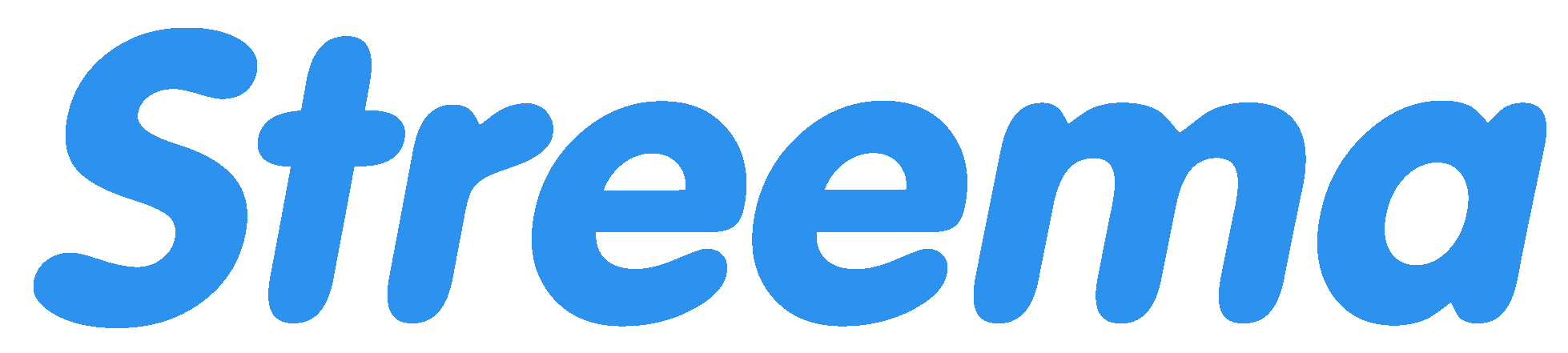Con Simple Radio a través de CarPlay, puedes navegar por tus listas de Favoritos y Recientemente Escuchados. Para usar Simple Radio con CarPlay, necesitas emparejar tu iPhone.
Pasos para conectar tu iPhone a CarPlay #
- Enciende tu coche y activa Siri.
- Conecta tu iPhone al puerto USB de tu coche si es compatible con CarPlay mediante un cable USB.
- Si tu coche solo admite CarPlay inalámbrico, mantén presionado el botón de comando de voz en el volante.
- En tu iPhone, ve a Configuración > Wi-Fi y asegúrate de que esté activado.
- Toca la red CarPlay y verifica que la opción Conexión automática esté activada.
- Ve a Configuración > General > CarPlay y selecciona tu coche.
Organiza tus aplicaciones #
Solo las aplicaciones compatibles con CarPlay aparecerán en la pantalla. Para organizar tus aplicaciones en CarPlay, sigue estos pasos:
- Ve a Configuración > General y toca CarPlay.
- Selecciona tu coche y luego toca Personalizar.
- Toca el botón Agregar o Eliminar para añadir o quitar aplicaciones.
- Mantén presionada y arrastra una aplicación para cambiar su orden.
Solución de problemas #
Si CarPlay no funciona como se espera, asegúrate de que el iPhone tenga la última versión de iOS. Después de actualizar el iPhone, sigue estos pasos comprobando CarPlay después de cada uno:
- Si CarPlay no se activa automáticamente, busca el logotipo de CarPlay en la pantalla del coche.
- Reinicia el iPhone y el coche.
- Asegúrate de que Siri esté activado.
- Si el iPhone no es detectado por CarPlay, verifica que CarPlay no esté restringido.
- Ve a Configuración > Tiempo en pantalla > Restricciones de contenido y privacidad, toca Apps permitidas y asegúrate de que CarPlay esté habilitado.
- Ve a Configuración > Tiempo en pantalla > Restricciones de contenido y privacidad, toca Apps permitidas y asegúrate de que CarPlay esté habilitado.
- Ve a Configuración > General > CarPlay y selecciona Olvidar este coche.
- Comprueba la conexión:
- Si hay una conexión por cable, intenta conectar de nuevo con un cable USB diferente o en otro puerto USB si el coche lo tiene.
- Si hay una conexión inalámbrica, activa el Modo Avión yendo a Configuración > Modo Avión.
- No actives el Modo Avión desde el Centro de Control.
- Si es necesario, instala actualizaciones de firmware. Consulta el manual del coche para más información.